-
해커 팩토리(Hacker Factory) - 웹 워게임 초급해킹 문제-10 풀이 과정워게임(Wargame)/해커 팩토리(Hacker Factory) 2020. 2. 18. 11:07
해커 팩토리(Hacker Factory) - 웹 워게임 초급해킹 문제-10 풀이 과정
워게임 사이트인 해커 팩토리의 초급해킹 문제-10에 대해 풀어보고자 한다.
해커 팩토리의 정식 사이트는 https://hackerfactory.co.kr/ 이다.

[그림 1] 풀이 대상인 초급해킹 문제-10 풀이 과정은 다음과 같다.
1. 문제유형을 확인한다.
먼저 문제풀이에 앞서 문제를 확인한다.
좌측의 [웹워게임] - [초급해킹] - [문제-10] 클릭하여 문제를 확인하면, 관리자 계정 정보를 획득하여 로그인하는 문제 유형임을 알 수 있다.
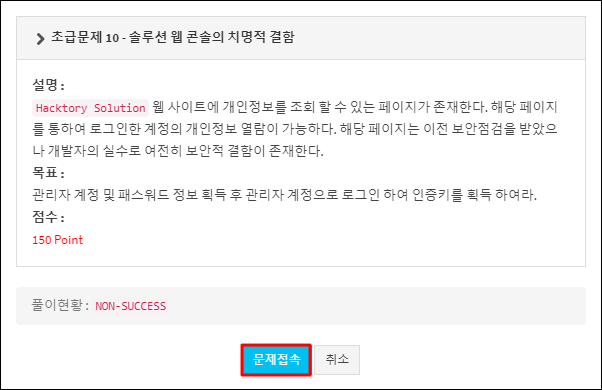
[그림 2] 초급해킹 문제-10 확인 [그림 2]에서 하단의 [문제접속]을 클릭하면 아래와 같은 홈페이지를 확인할 수 있다.

[그림 3] 문제-10 접속 시 화면 아래 나와있는 정보와 같이 guest1/guest1을 이용하여 로그인을 시도한다.

[그림 4] 로그인 시도 아래와 같이 정상적으로 로그인됨을 확인할 수 있다.

[그림 5] 정상 로그인 화면 2. 우측 상단의 [MyPage] 메뉴를 클릭하여 로그인 계정의 정보를 확인한다.
[MyPage] 메뉴를 클릭하면 로그인한 계정의 정보들을 확인할 수 있다.
해당 메뉴를 이용하면, 다른 계정의 정보 또한 확인할 수 있지 않을까 라는 추측을 할 수 있다.

[그림 6] MyPage 클릭 시 정보 확인 그래서 가장 먼저 웹 프록시 도구인 Burp Suite를 이용하여 요청문과 응답문을 확인해 볼 것이다.
3. Burp Suite를 이용하여 요청문과 응답문을 확인한다.
Burp Suite를 이용하여 확인한 요청문과 응답문은 다음과 같다.
요청문을 확인한 결과 POST 메소드 형태로, Body 부분에 sid 파라미터가 1로 설정되어 전송되고 있음을 알 수 있다.

[그림 7] [MyPage] 메뉴 클릭 시, 전송되는 요청문 확인 응답문을 확인해보면, 아래와 같은 주석을 확인할 수 있다.
sid가 1~1000까지 Guest 계정, 5000~6000까지 정상적인 인가 계정임을 알 수 있다.

[그림 8] [MyPage] 메뉴 클릭 시, 전송되는 응답문 확인 4. Burp Suite의 Intruder 기능을 이용하여 자동화를 수행한다.
위에서 sid가 5000 ~ 6000인 경우 인가 계정이라는 것을 확인함에 따라 Intruder 기능을 이용하여 각 sid 전송 시 응답되는 정보를 확인한다.
정상적인 인가 계정이 존재할 경우에는 서버에서 전송되는 응답문의 길이가 약 4900 라인이고, 계정이 존재하지 않는 경우에는 749 라인으로 출력된다.
그리고 Intruder 기능의 옵션을 설정하여, 응답문 내 admin 이라는 단어가 존재하면 표시되도록 설정해놓았다.
자동화 수행 결과 sid=5639 전송 시, admin 내용이 포함되어 있으며, 정상적인 응답문 길이가 출력되는 것을 확인하였다.

[그림 9] Intruder 기능 수행 시 요청문 확인 응답문을 확인해보면 계정은 admin, 패스워드는 HaHaHackTory 임을 확인할 수 있다.

[그림 10] Intruder 기능 수행 시 응답문 확인 5. 확인한 계정 정보를 이용하여 로그인을 시도한다.
확인한 admin 계정 정보를 이용하여 로그인을 시도한다.

[그림 11] admin 계정으로 로그인 시도 정상적으로 로그인되면 아래와 같이 인증키를 확인할 수 있다.

[그림 12] 정상적인 로그인 시 인증키 출력 화면 6. 획득한 인증키를 통해 인증을 시도한다.
좌측의 [인증] 메뉴를 클릭 후, 인증키 입력을 통해 인증을 시도한다.
인증이 정상적으로 완료되면 아래와 같은 화면을 확인할 수 있다.

[그림 13] 초급문제-10 인증 완료 화면 '워게임(Wargame) > 해커 팩토리(Hacker Factory)' 카테고리의 다른 글
해커 팩토리(Hacker Factory) - 웹 워게임 초급해킹 문제-8 풀이 과정 (0) 2020.02.18 해커 팩토리(Hacker Factory) - 웹 워게임 초급해킹 문제-7 풀이 과정 (0) 2020.02.16 해커 팩토리(Hacker Factory) - 웹 워게임 초급해킹 문제-6 풀이 과정 (0) 2020.02.09 해커 팩토리(Hacker Factory) - 웹 워게임 초급해킹 문제-5 풀이 과정 (0) 2020.01.27 해커 팩토리(Hacker Factory) - 웹 워게임 초급해킹 문제-4 풀이 과정 (0) 2020.01.24